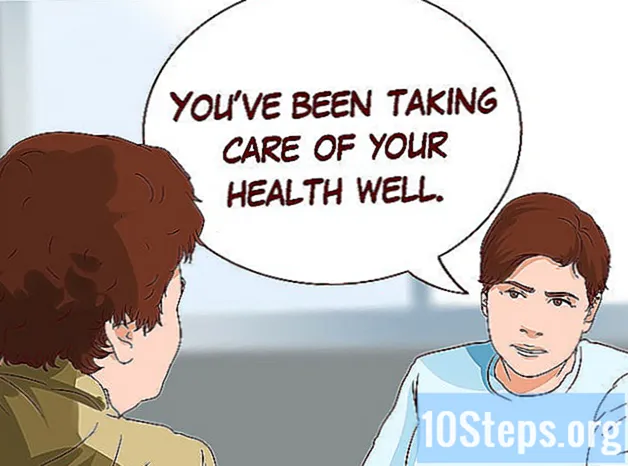Съдържание
Понякога електронната таблица има процес, който трябва да се повтаря с известна редовност. Можете да настроите макрос да повтаря този процес лесно, без да се налага да изпълнявате всички стъпки. Разберете как да използвате макроси в Excel, за да спестите време.
Стъпки
Метод 1 от 2: Използвайте макроси с Excel (с изключение на Excel 2008 за Mac)
Проверете дали вашите предпочитания в Excel ви позволяват да използвате макроси. Тази настройка е в опцията „Защита“ в повечето версии на Excel.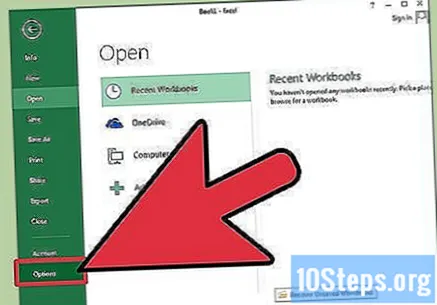

Отворете файла, който съдържа или ще съдържа макроса.
Проверете дали макросите са активирани в този файл, което ще им позволи да се използват.

Помислете как искате да използвате макроса. Те могат да се стартират от меню, да се свържат с бутон за файл, да се конфигурират да се стартират автоматично след отваряне на електронна таблица или да се активират само след натискане на клавиш.
Запишете или напишете макроса сега, за да повторите този конкретен процес, който искате да бъде автоматизиран, ако файлът вече няма автоматизиран макрос, който искате да използвате.
- За да запишете макроса, потърсете командата "Record New Macro". Той може да бъде намерен в раздела „Макроси“ на менюто „Инструменти“, в прозореца на макроса (също под „Инструменти“) или в лентата с инструменти, в зависимост от вашата версия на Excel, операционната система на компютъра и конфигурацията Excel.

Отворете менюто с макроси, обикновено в раздела "Инструменти" на Excel.
Тествайте макроса, който искате да използвате, като се уверите, че работи правилно.
Задайте макроса на всеки команден клавиш или бутон за електронна таблица, който искате да използвате.
Стартирайте макроса според вашите нужди.
Метод 2 от 2: Използвайте макроси с Excel 2008 за Mac
Отворете файла, където имате нужда от макроси.
Отворете "Помощна програма за скриптове" в папката "AppleScript", която можете да намерите в глобалната папка "Приложения". Глобалната папка „Приложения“ е тази, която отваряте преди основната папка на акаунта.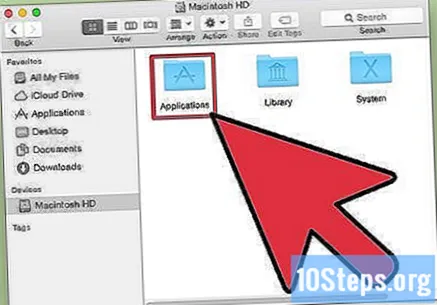
Натиснете бутона "Запис" и следвайте процеса, който искате в макроса.
Тествайте записания макрос, за да видите дали работи по желание. Не всички действия могат да се използват в скриптове, тоест не можете да ги записвате като AppleScript.
Запазете записания AppleScript.
Стартирайте AppleScript, ако е необходимо.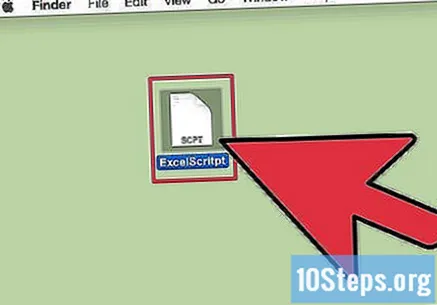
Съвети
- Ако създадете свой собствен макрос, е по-лесно да тествате всяка част в малки секции. Тествайте всеки раздел независимо, като го запишете повторно, ако е необходимо. След всичко работи компилирайте макроса само в една програма.
- Ако макросът е създаден на компютър, различен от използвания, той може да поиска някои корекции, за да работи правилно. Програмата Visual Basic for Applications (VBA, езикът за програмиране на макроси на Excel) се различава леко между версиите на Excel на Windows и Mac.
- Ако искате макросите да се активират автоматично, някои версии на Excel ви позволяват да изберете „Запазване като“ XLSM файл, с вече активирани макроси, за да зададете предпочитания за частни папки, където макросите винаги ще се приемат.
Предупреждения
- Компютърните вируси могат да скрият макроси във файлове на Excel. Ако файлът има макрос без никакви предупреждения, проверете дали този макрос е бил умишлено добавен от някой, на когото имате доверие.
- Макросите могат също да повредят файловете на Excel, случайно или нарочно. Не забравяйте да направите копие на електронната таблица, преди да "играете" с макрос.